Menggantikan kartrij dalam pencetak Canon

Bukan rahsia lagi bahawa jumlah dakwat dan toner direka untuk mencetak sejumlah halaman tertentu. Pada masa yang sama, setiap pemilik pencetak Canon pasti menghadapi keperluan untuk menggantikan kartrij atau mengisi semula. Di satu pihak, prosedur ini agak mudah. Walau bagaimanapun, adalah disyorkan bahawa anda terlebih dahulu menyimpan pengetahuan tertentu, yang akan membantu mengelakkan kesilapan yang serius.

Ciri-ciri penggantian
Sememangnya, Pilihan paling mudah ialah menghubungi pusat servis, yang pakarnya akan menukar kartrij Canon Pixma dengan cepat untuk mana-mana model. Walau bagaimanapun, ramai pengguna lebih suka menjalankan operasi sedemikian sendiri untuk menjimatkan wang dan masa. Pada dasarnya, kita bercakap tentang manipulasi yang paling mudah. Di samping itu, kini di internet anda boleh menemui sejumlah arahan terperinci yang mencukupi.
Pada masa yang sama, adalah berguna untuk menjaga ketersediaan pengetahuan asas mengenai ciri reka bentuk model peralatan pejabat tertentu.

Adalah penting untuk diingat bahawa kesilapan yang dilakukan boleh merosakkan kedua-dua tangki cat dan persisian itu sendiri.
Berdasarkan ini, setiap langkah harus didekati dengan yang sesuai perhatian dan berhati-hati... Jika tidak, anda mungkin berhadapan dengan keperluan untuk melakukan pembaikan yang mahal.
Perkara yang sama penting ialah kejuruteraan keselamatan. Topik ini sangat relevan untuk pencetak laser dan peranti pelbagai fungsi. Sila ambil perhatian bahawa isi semula kartrij toner boleh membahayakan kesihatan jika dikendalikan secara kasar.


Bagaimanakah cara menukar kartrij dengan betul?
Telah diperhatikan bahawa pengguna boleh menukar kartrij dengan mudah dalam kedua-dua periferal inkjet dan laser. atas diri sendiri... Satu pihak algoritma tindakan dalam kebanyakan kes adalah sama (standard). Walau bagaimanapun, jangan lupa tentang kewujudan tertentu peraturan umum.
Urutan langkah tidak bergantung pada model pencetak atau MFP tertentu. Faktor penentu ialah Jenis peralatan. Sememangnya, pencetak inkjet dan laser mempunyai ciri reka bentuk mereka sendiri dan memerlukan pendekatan yang sesuai untuk menggantikan bahan habis pakai.


Mengambil semula lama
Pada peringkat awal, perlu mengeluarkan kartrij yang kosong atau rosak. Prosedur ini termasuk beberapa manipulasi mudah sedemikian.
- Mulakan peralatan. Dalam kes ini, sama sekali tidak perlu menyambungkannya ke PC atau komputer riba.
- Buka atau keluarkan, bergantung pada model, penutup sisi dan dulang kertas di belakangnya.
- Mulakan pergerakan kartrij dalam mod automatik dengan membuka penutup palet. Adalah penting untuk tidak menyentuh unsur-unsur yang bergerak dan, lebih-lebih lagi, tidak cuba menghalangnya.
- Untuk mendapatkan takungan cat dengan menekan pemegang, turunkannya sehingga ia berbunyi.
- Keluarkan kartrij untuk diganti dari petak. Harap maklum bahawa dakwat mungkin masih kekal di dalam botol ini.


Mengeluarkan bekas toner dalam pencetak laser adalah lebih mudah. Walau bagaimanapun, anda mesti ingat tentang bahaya serbuk. Tidak kira jenis dan model peranti persisian, sangat disyorkan untuk menggantikan bahan habis pakai secepat mungkin, tanpa meninggalkan peralatan untuk masa yang lama tanpa kartrij.

Menyediakan yang baru
Pengguna dan juruteknik yang berpengalaman dinasihatkan untuk membongkar tangki dakwat dan bekas toner sejurus sebelum memasangnya. Ini adalah yang paling penting untuk pencetak laser dan MFP, yang unsur-unsurnya sensitif kepada cahaya. Dalam situasi dengan model inkjet, adalah perlu untuk meminimumkan kemungkinan sentuhan objek asing dan tangan dengan permukaan kerja dan muncung kartrij.
Sebelum memasang bekas, keluarkan pita pelindung dengan menarik "ekor" kecil.

Jika anda menggantikan bahan habis pakai dalam pencetak laser, maka perhatian khusus diberikan kepada berhati-hati, kerana barang yang hendak diganti agak rapuh.
Dalam keadaan sedemikian, kita akan bercakap tentang perkara penting berikut.
- Jangan sentuh unit dram atau bahagian hijau (cyan) kartrij itu sendiri.
- Unsur-unsur yang dinyatakan hendaklah dilindungi daripada sinaran cahaya langsung menggunakan kertas atau kain bersih.
- Jangan terbalikkan bekas toner.

Dilarang sama sekali menggunakan objek tajam semasa membongkar kartrij. Dalam kes ini, adalah disyorkan untuk mengkaji terlebih dahulu yang sepadan arahan pengilang. Selepas mengeluarkan botol toner untuk MFP laser dan pencetak dari kotak, goncangkannya sekali. Ini menghilangkan ketulan dan mengedarkan serbuk sama rata. Manipulasi serupa dilakukan di atas selembar kertas atau kain minyak, yang harus ditutup terlebih dahulu dengan tempat kerja.



Pemasangan
Selepas bahan habis pakai lama yang perlu diganti dialih keluar daripada peranti, dan yang baharu daripada pakej, semua tindakan harus dilakukan secepat mungkin. Algoritma dalam kes ini akan kelihatan seperti ini.
- Keluarkan sepenuhnya semua filem pelindung.
- Masukkan kartrij baru atau diservis (diisi semula) ke dalam pencetak. Ia dikehendaki memasukkan takungan sehingga ke dalam petak kereta yang sepadan.
- Naikkan selak ke kedudukan atas sehingga ia berbunyi.
- Tutup atau gantikan penutup dulang keluaran kertas.


Selepas melengkapkan semua manipulasi, modul alih dengan kartrij akan secara automatik dipindahkan ke kedudukan kerja. Pada dasarnya, peranti persisian sudah sedia untuk digunakan selanjutnya. Walau bagaimanapun, dalam beberapa kes anda mungkin perlu manipulasi tambahan... Dan ini mengenai memilih tangki cat gantian. Ini menggunakan perisian yang diprapasang dan memerlukan perkara berikut untuk memilih kartrij yang betul.
- Dalam menu "Mula", buka tab "Panel Kawalan".
- Pergi ke item "Peranti dan Pencetak".
- Cari pencetak Canon atau peranti berbilang fungsi yang anda gunakan dalam senarai peranti.
- Klik pada ikon yang sepadan dengan butang kanan tetikus dan pergi ke bahagian "Tetapan pencetakan".
- Buka tab "Penyelenggaraan" dan pilih "Tetapan Kartrij".
- Tandai tangki dakwat yang diperlukan dan sahkan tindakan anda dengan menekan butang Ok.
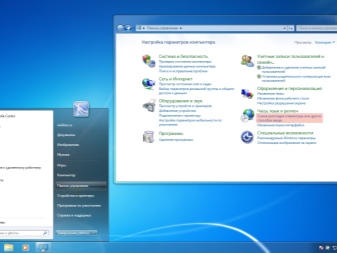
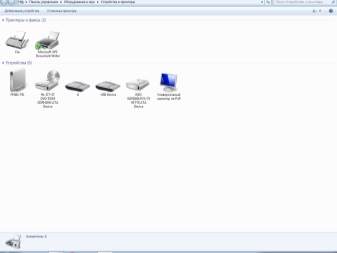
Jika, semasa mencari pencetak atau MFP, model yang anda perlukan tiada dalam senarai, maka anda harus memasang semula pemacu.
Langkah terakhir ialah but semula peralatan., selepas itu anda boleh meneruskan dengan selamat mencetak dokumen teks dan imej.

Cadangan
Walaupun pada hakikatnya penggantian kartrij dilakukan paling kerap mengikut skema standard, banyak model mempunyai ciri reka bentuk tersendiri yang perlu diambil kira. Berdasarkan ini, sangat disyorkan untuk mengkaji arahan pengeluar kedua-dua peralatan itu sendiri dan bahan habis pakai untuknya. Adalah penting untuk diingat bahawa ketidakpatuhan peraturan sering membawa kepada kerosakan yang serius.
Senarai yang terakhir termasuk perkara penting berikut.
- Adalah sangat tidak diingini untuk mengendalikan peranti persisian tanpa sekurang-kurangnya satu kartrij. Ngomong-ngomong, dalam kebanyakan kes adalah mustahil untuk melakukan ini kerana penyekatan perkakasan.
- Mengendalikan bahan habis pakai di luar pencetak dengan berhati-hati.Ini terpakai, pertama sekali, pada kenalan, papan mikro, kepala cetak, cip, serta muncung, muncung dan foto.
- Untuk memaksimumkan hayat operasi bahan habis pakai, disyorkan untuk mengeluarkannya hanya untuk penggantian, yang dengan sendirinya menghalang permukaan sentuhan daripada mengering.
- Semua manipulasi yang diterangkan di atas hendaklah dijalankan dengan sarung tangan getah.

Antara lain, ia berbaloi beri perhatian kepada perbezaan utama antara menggantikan kartrij dalam inkjet dan peranti laser Canon.
Ini adalah perkara utama berikut.
- Kartrij itu sendiri berbeza dalam saiz dan bentuknya.
- Dalam pencetak inkjet dan MFP, dakwat digunakan untuk mencetak, yang diserap ke dalam kertas, dan dalam pencetak laser, fungsinya dilakukan oleh serbuk yang mengubah sifat dan strukturnya di bawah tindakan rasuk.
- Banyak tangki dakwat inkjet boleh guna.
Selalunya, untuk mengeluarkan kartrij, hanya tarik ke arah anda... Di mana penahan menyelak diri, membebaskan takungan cat. Sekiranya pada peringkat ini masalah telah timbul, maka adalah sangat tidak diingini untuk melakukan usaha. Sesetengah model mungkin ada elemen penetapan tambahan, snap-off dengan tangan.

Bagaimana untuk menggantikan kartrij dalam Canon MP250 MFP, lihat di bawah.













Komen telah berjaya dihantar.